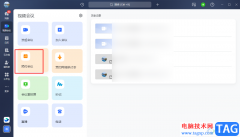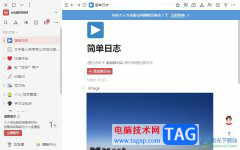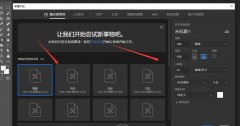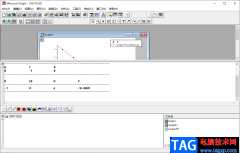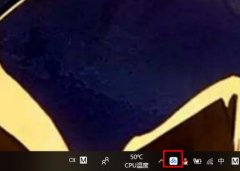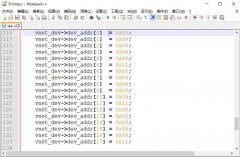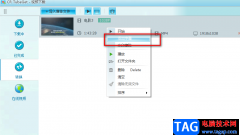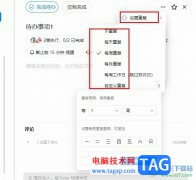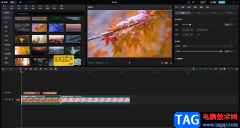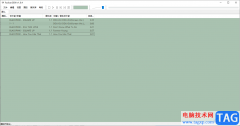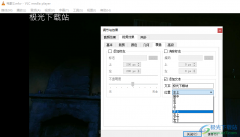经常剪辑视频的小伙伴们都知道,我们在剪辑视频时经常会需要将素材的视频和音频进行分离,比如某个视频素材的画面非常好,但是背景声音比较嘈杂,这种情况下我们就会选择只使用视频部分,而将音频分离出来后进行删除。或者有时候我们需要为视频画面添加其他的解说词音频或者背景音乐,也会将素材的原始音频进行分离后删除。如果我们需要在Adobe
premiere这款视频剪辑软件中分离视频和音频,小伙伴们知道具体该如何进行操作吗,其实操作方法是非常简单的。我们可以通过三种方法实现音频和视频的分离。接下来,小编就来和小伙伴们分享具体的操作步骤了,有需要或者是有兴趣了解的小伙伴快来和小编一起往下看看吧!
操作步骤
第一步:打开pr,在“项目”面板双击,或者按Ctrl+I键,或者点击“文件”——“导入”按钮导入需要处理的素材;
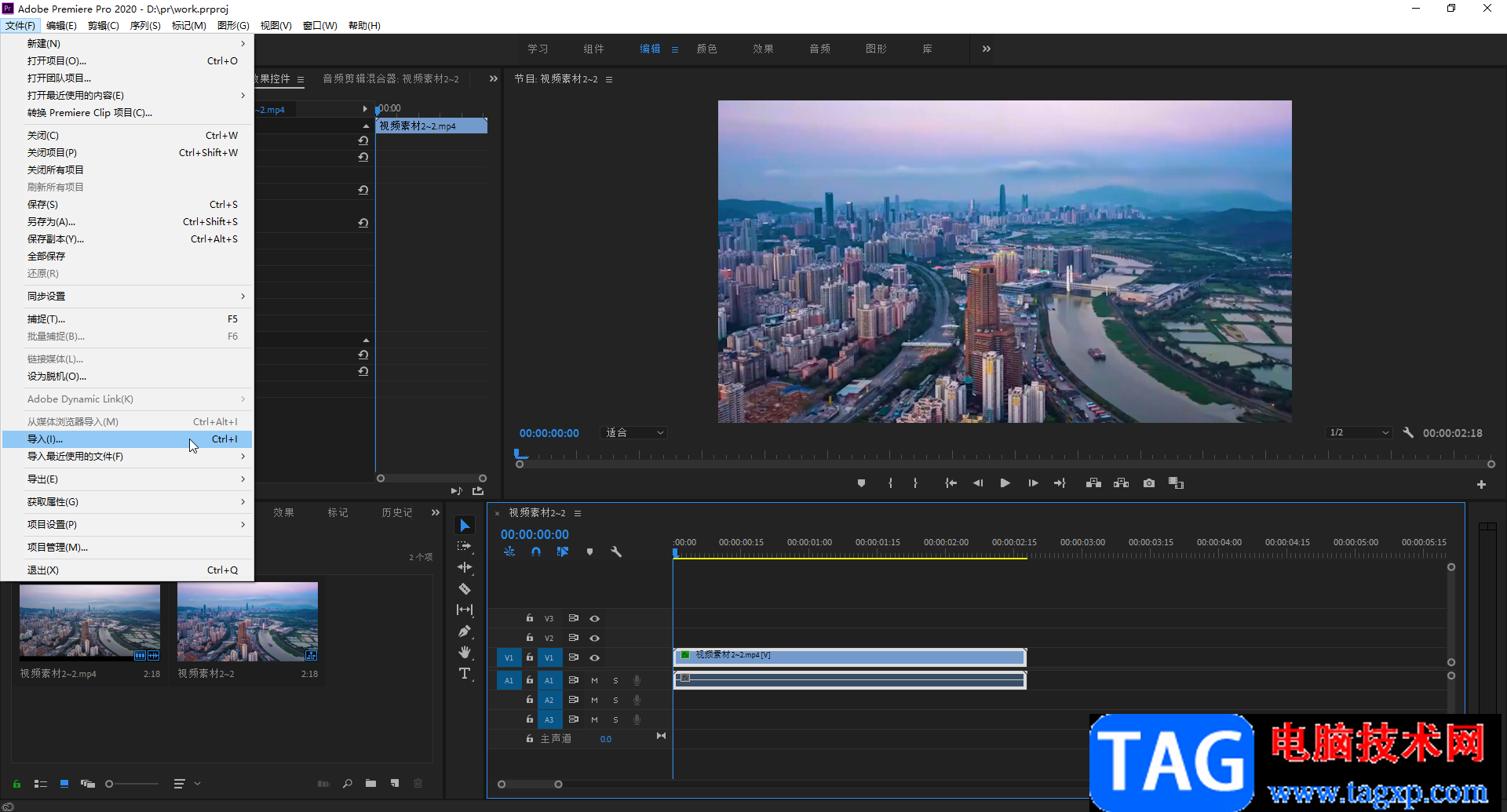
第二步:导入素材后将其拖动到时间轨,可以看到视频和音频是链接在一起的;
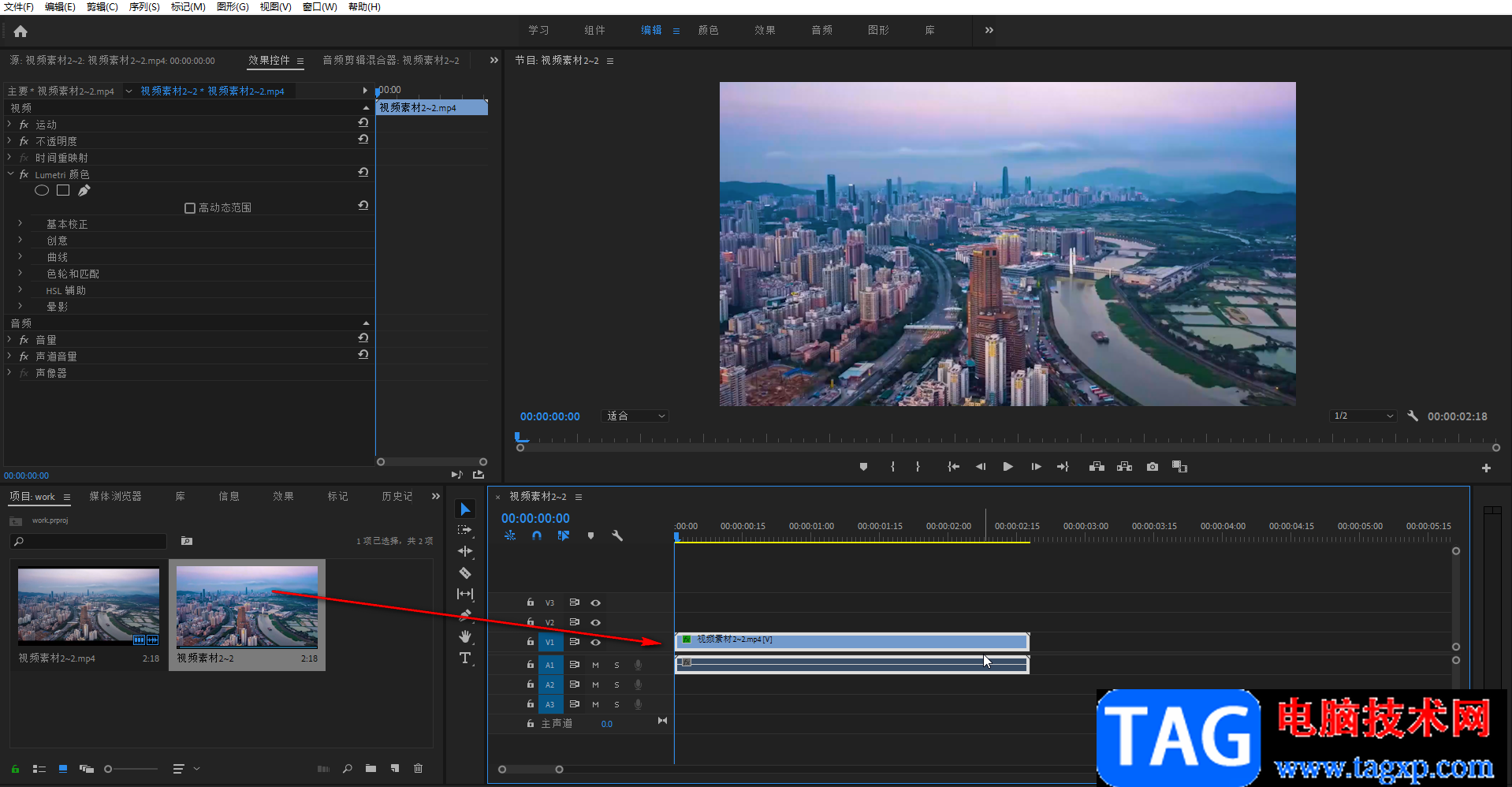
第三步:方法1.按Ctrl+L键,就可以快速取消视频和音频的链接状态了,进行分离后,可以单独选中音频素材或视频素材;
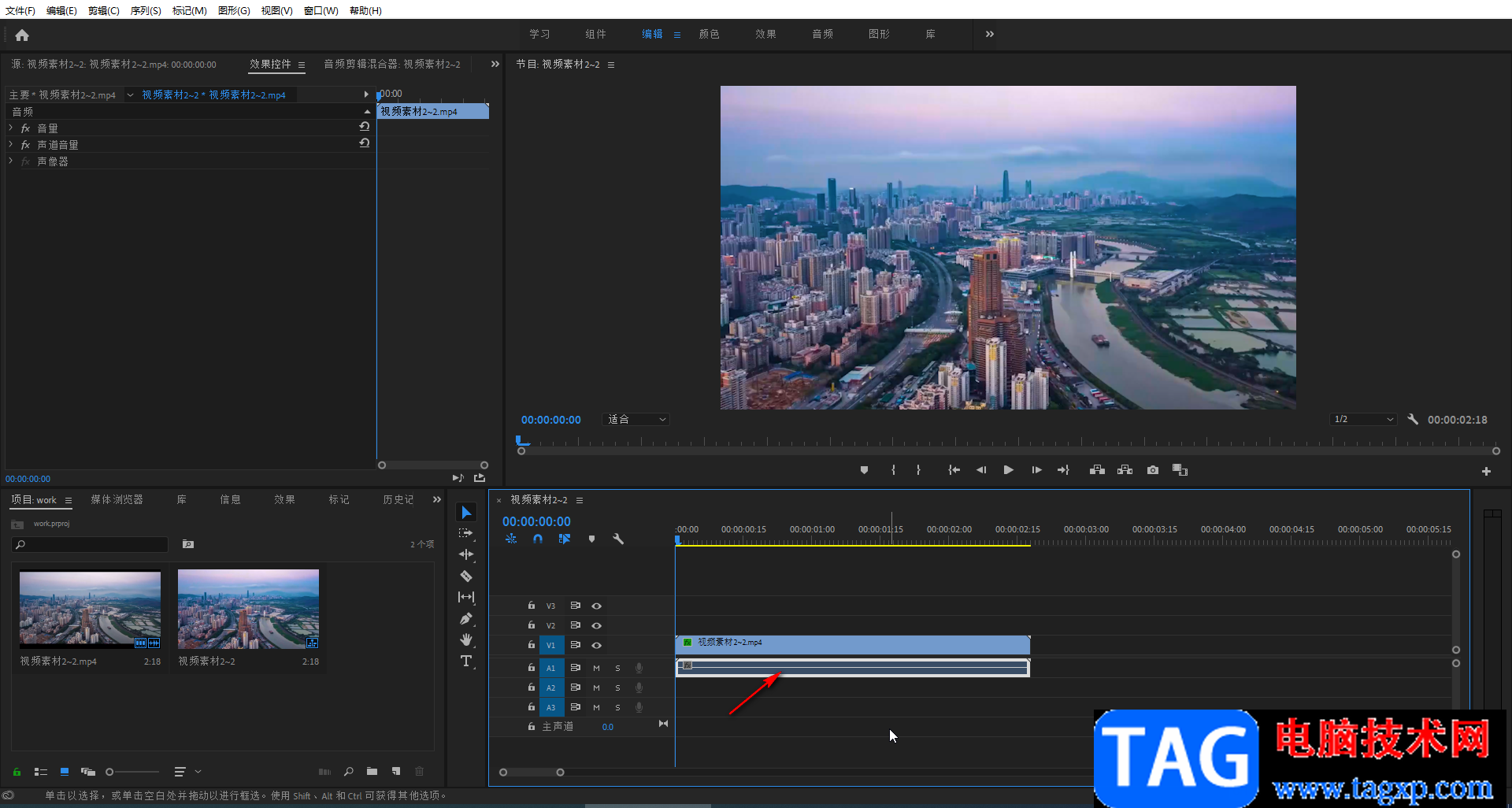
第四步:方法2.也可以在时间轨中右键点击素材后在子选项中点击“取消链接”按钮;
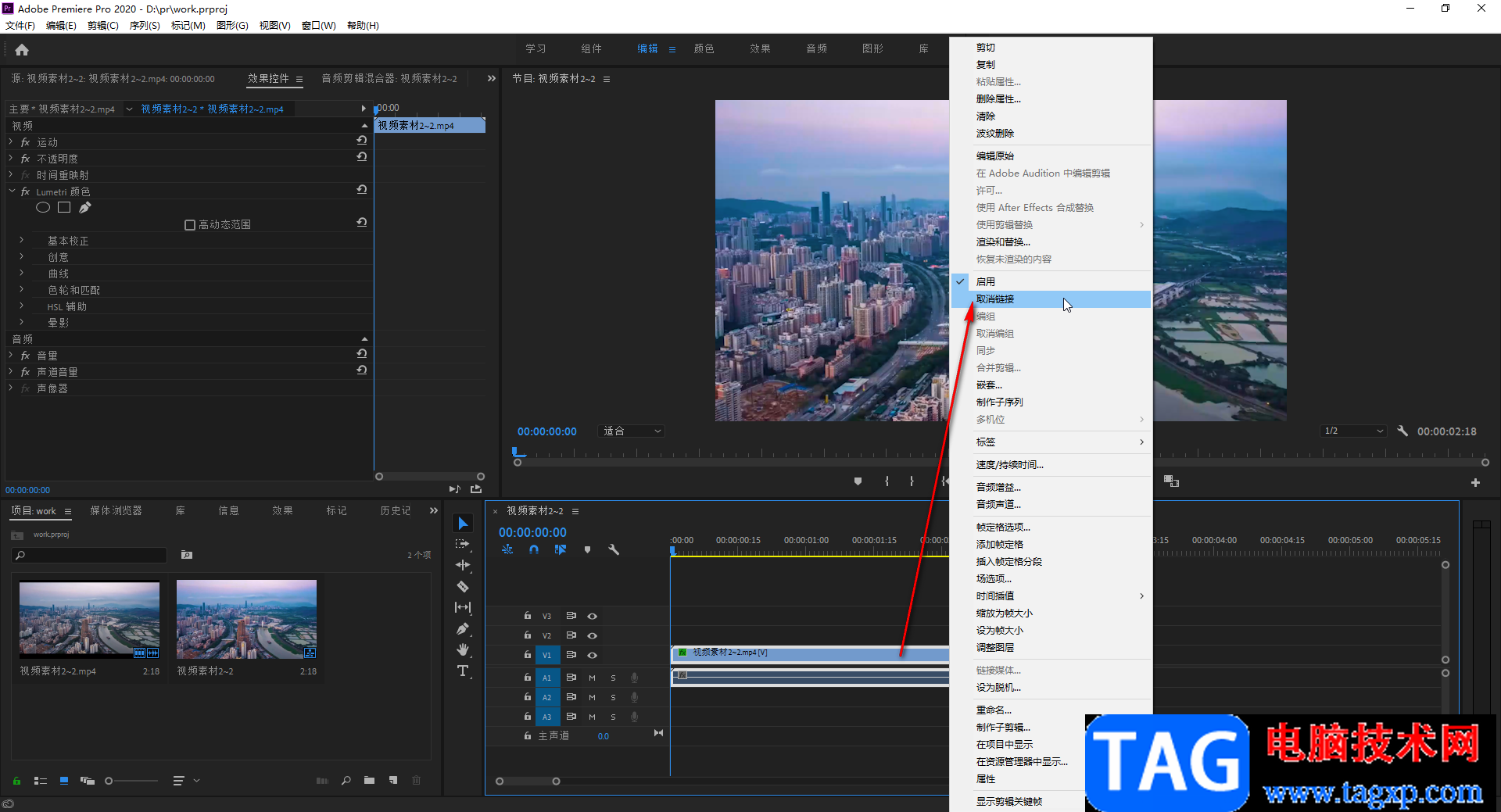
第五步:也可以实现分离视频和音频的效果;

第六步:方法3.在时间过左上方点击如图所示的“链接选择项”按钮将其关闭(蓝色状态是开启状态,灰色状态是关闭状态)就可以了。
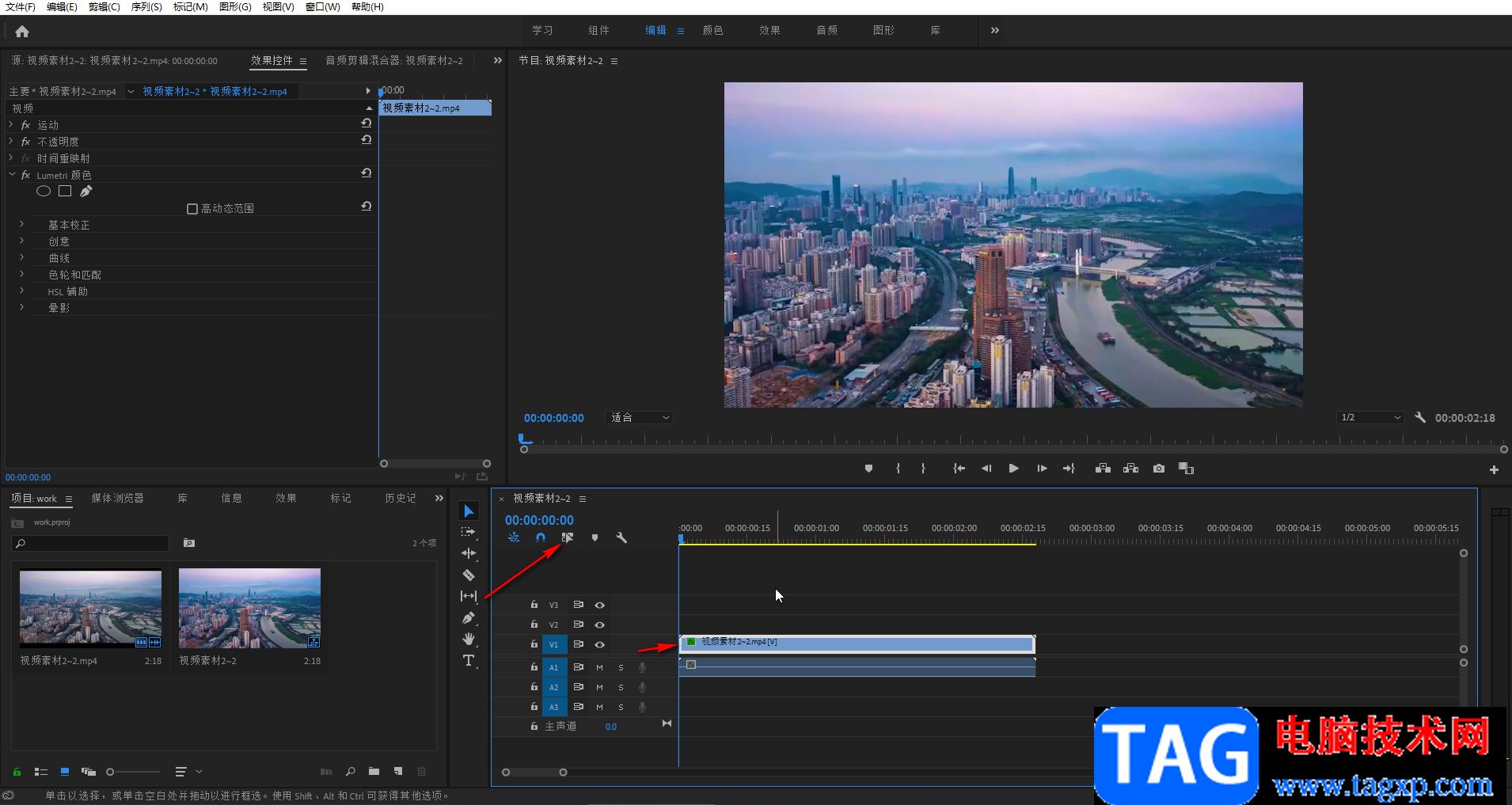
以上就是Adobe photoshop中分离音频和视频的方法教程的全部内容了。以上方法操作起来都是非常简单的,小伙伴都可以尝试操作一下,小编这里比较建议小伙伴们使用快捷键的方法,比较方便快速。